Som det officielle iPhone-styringsværktøj tilbyder iTunes dig fantastiske løsninger, når du har brug for at gendanne iPhone-data eller nulstille iPhone, når de er deaktiveret eller frosset. Mange vælger dog stadig at gøre det Gendan iPhone uden iTunes, da der er nogle begrænsninger, hvis du foretrækker iTunes. For eksempel skal du oprette iTunes-sikkerhedskopi før og gendanne hele iTunes-backupdata. Mere vigtigt er, at der er en stor mulighed, når iTunes ikke klarer at gendanne den deaktiverede / låste iPhone.
Under sådanne omstændigheder opfordrer vi dig til Gendan iPhone uden iTunes. Følgende indlæg viser dig, hvordan du gendanner iPhone til fabriksindstillinger uden iTunes, og hvordan du gendanner iPhone-data uden iTunes.
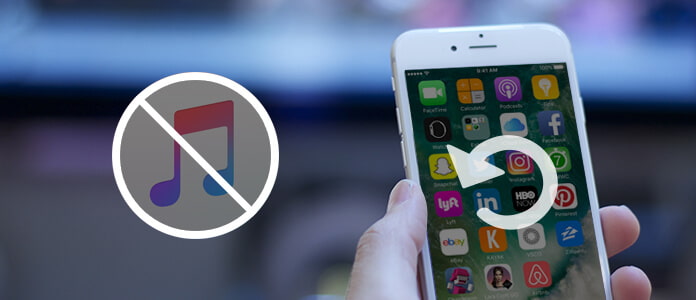
Gendan iPhone uden iTunes
Når du iPhone sidder fast i gendannelsestilstand, Apple logo eller blive låst / deaktiveret, når du har glemt iPhone-adgangskoden, skal du muligvis nulstille iPhone. I stedet for iTunes, som ofte ikke fikserer iPhone til det normale, vil vi gerne anbefale dig en bedre iOS System Recovery værktøj til at hjælpe dig med at gendanne din iPhone uden iTunes og få din enhed ud af unormale tilstande i enkle trin.
Nøglefunktioner:
• Gendan låst eller deaktiveret iPhone uden adgangskode.
• Gendan iPhone fast i gendannelsestilstand eller DFU-tilstand.
• Understøtter alle iOS-enheder som iPhone 15/14/13/12/11/XS/XR/X/8/7/SE/6/5/4, iPad og iPod.
• Let at bruge og sikker nok til ikke at medføre datatab.
Sådan gendannes iPhone uden iTunes? Følg nu vejledningen nedenfor for at gendanne iPhone til fabriksindstillinger uden iTunes. Nu er det gratis download og start iOS Systemgendannelsesværktøj.
Trin 1 Vælg iOS System Recovery
Klik på downloadknappen nedenfor for at få iOS System Recovery på din pc eller Mac. Åbn programmet, og vælg "iOS System Recovery". Slut din iPhone til computeren via et USB-kabel.

Trin 2 Gå ind i gendannelsestilstand / DFU-tilstand
iOS-systemgendannelse registrerer iPhone-problemer automatisk. Hvis din iPhone allerede er i gendannelsestilstand, skal du klikke på "Bekræft" for at fortsætte. Ellers vil du føre til at sætte iPhone i gendannelsestilstand / DFU-tilstand.

Trin 3 Download din iPhone firmware
For at gendanne iPhone til fabriksnulstilling skal du downloade firmware til din iPhone. Bekræft enhedsnavnet, modellen på din iPhone. Tryk derefter på knappen "Reparation" for at downloade de reparerede plug-ins.

I minutter vil downloadprocessen udføres. Derefter kan du se, at den deaktiverede eller låste iPhone er gendannet.
Hvis du ved et uheld har slettet nogle vigtige data, f.eks. Kontakter, noter, tekstbeskeder eller fotos på din iPhone, men ikke har tid til at tage backup af dem i tide, skal du ikke bekymre dig! Du kan stadig gendanne mistede / slettede iPhone-data, selv uden iTunes-sikkerhedskopier. Overvej for at hjælpe dig med dette FoneLab - det mest professionelle værktøj til gendannelse af iPhone-data.
Nøglefunktioner:
• Gendan filer direkte fra iPhone, hvilket ikke kræver nogen iTunes-sikkerhedskopi.
• Uddrag og gendan data fra iTunes / iCloud-sikkerhedskopier selektivt.
• Support gendanne alle slags filer, når din iPhone er vandskadet, mistet, frossen eller låst.
• Compatible with iPhone 15/14/13/12/11/XS/XR/X/8/7/SE/6/5/4, iPad/iPod touch, running iOS 17/16/15/14/13/10/9/8/7.
Download nu dette iPhone Data Recovery værktøj, og lær at gendanne din iPhone som nedenfor.
Trin 1 Vælg Gendan fra iOS-enhed
Start denne software på din computer. Tre gendannelsesmuligheder findes i venstre panel, vælg "Gendan fra iOS-enhed", og tilslut derefter din iPhone til computeren via USB-kabel.

Bemærk: Hvis du ikke har iTunes-sikkerhedskopi, men iCloud-sikkerhedskopi, kan du blot gendanne iPhone fra iCloud ved at indtaste dit Apple ID og adgangskode i tilstanden "Gendan fra iCloud-sikkerhedskopi-fil".
Trin 2 Scan iPhone data
Vent, indtil din iPhone registreres automatisk, og klik derefter på knappen "Start scanning" for at analysere dine iPhone-data. Når din iPhone er scannet, vises alle data som bestemte kategorier i venstre panel, f.eks. Kontakter, Meddelelser, Opkaldshistorik, Kamerarulle osv.

Trin 3 Vis og gendan iPhone-data
Klik på en filtype i det venstre panel, og du kan se alle filer, inklusive slettede filer i eksempelvisningsvinduet. Vælg de data, du vil gendanne, og klik på "Gendan" -knappen for at gemme iPhone-data på din pc.

Dette program understøtter også iPhone iPad iPod gendannelse fra iCloud. Få trinnene i dette indlæg: iOS-gendannelse fra iCloud.
Du kan lære af denne video nedenfor:


I denne artikel har vi hovedsageligt vist dig, hvordan du gendanner iPhone-data uden iTunes, og hvordan du gendanner iPhone uden iTunes hvornår iPhone er frosset eller deaktiveret (uden adgangskode). Har du stadig flere spørgsmål om gendannelse af iPhone uden iTunes? Efterlad dine kommentarer nedenunder.